Cum să deblochezi Minecraft la școală
Miscellanea / / April 04, 2023
Minecraft este un joc de supraviețuire în care jucătorului i se oferă un teren gol în care poate construi, explora și supraviețui. Există diverse moduri de testare a inteligenței pe care jucătorii le construiesc. De la lansare, Minecraft este unul dintre cele mai populare jocuri de supraviețuire care se joacă și astăzi. Deși implică în principal construirea și explorarea, Minecraft este blocat la locurile de muncă și la școli în ceea ce privește productivitatea. În școli, Minecraft poate distrage atenția unui elev și îl poate face dependent. Există, de asemenea, momente în care Minecraft nu este blocat de școală din cauza prezenței unei anumite ediții. Minecraft Education Edition permite elevilor să învețe despre joc și are limitări pentru elevi. Totuși, școlile nu sunt convinse să le aibă în laboratorul lor de calculatoare și majoritatea școlilor blochează jocul Minecraft și site-ul său. Dacă elevii doresc să joace versiunea completă a Minecraft, atunci o pot face urmând articolul dat, Deci, să începem să știm cum să deblochezi Minecraft la școală.

Cuprins
- Cum să deblochezi Minecraft la școală
- Metoda 1: Descărcați de pe site-ul oficial
- Metoda 2: Folosiți HTTPS în loc de HTTP
- Metoda 3: Utilizați browserul Tor
- Metoda 4: Încercați VPN
- Metoda 5: Utilizați site-ul web MCVersions.net
- Metoda 6: Copiați fișierele jocului pe USB și jucați
- Metoda 7: Modificați setările paravanului de protecție
- Metoda 8: Efectuați redirecționarea portului
Cum să deblochezi Minecraft la școală
Notă: Înainte de a continua cu acest articol, vă rugăm să fiți informat că, deși există modalități de a juca Minecraft la școală sau la locul de muncă există un motiv pentru care instituția a blocat accesul pentru angajați/studenți. Dacă sunteți prins folosind jocul Minecraft sau orice alt joc, vă puteți confrunta cu măsuri disciplinare din partea instituției.
Metoda 1: Descărcați de pe site-ul oficial
În cea mai mare parte, școlile blochează magazinul de aplicații în care este descărcat jocul Minecraft. Pentru a debloca Minecraft, computerele școlii pot fi făcute să descarce aplicația prin intermediul site-ului web, aplicația poate fi descărcată.
1. Viziteaza Minecraftsite oficial.
2. Clic OBȚINE MINECRAFT pentru a descărca aplicația.

Metoda 2: Folosiți HTTPS în loc de HTTP
Minecraft.net poate fi blocat de HTTP, dar majoritatea blocanților de site-uri web nu fac diferența între HTTPS și HTTP. În acest caz, puteți adăuga o litera S în adresa URL pentru a debloca școala Minecraft.
1. Mergi la Minecraft.net.
2. Dacă nu puteți accesa site-ul web, faceți clic pe bara de adrese din partea de sus a browserului web și adăugați litera S în HTTP și apăsați pe Introduce cheia. 
Citește și:Remediați eroarea Minecraft nu a reușit să scrieți Core Dump
Metoda 3: Utilizați browserul Tor
Puteți descărca browserul tor dacă computerul școlii dvs. permite acest lucru. Dacă nu puteți descărca browserul Tor, îl puteți încărca pe o unitate de disc USB și îl puteți utiliza pe computerul școlii.
1. Browserul Tor criptează traficul și conexiunea prin descărcări, astfel încât niciuna dintre informații nu poate fi găsită de nicio sursă externă.
2. Instalați browser Tor, și faceți clic pe Descărcați pentru Windows sau Descărcați browserul Tor a descărca.

3. Dacă școala dvs. permite descărcarea, descărcați și instalați browserul Tor.
4. Dacă nu, atunci trebuie să copiați o versiune instalată a versiunii Tor pe un USB extern
5. Locația implicită de instalare este C:\Utilizatori\Nume utilizator\Desktop\Tor Browser.
6. Introduceți unitatea USB în computerul școlii și deschideți browserul.
7. Acum căutați Minecraft în browser și descărcați jocul.
Metoda 4: Încercați VPN
Majoritatea blocajelor pot fi atenuate prin utilizarea unui VPN. Acest lucru este util, deoarece VPN nu înregistrează niciun istoric și, de asemenea, va păstra identitatea adresei IP diferită. De asemenea, utilizarea unui VPN nu înregistrează activitatea de descărcare a Minecraft, așa că este ușor să utilizați Minecraft în incinta școlii. Puteți folosi un VPN gratuit dacă nu puteți plăti prețul pentru o aplicație premium. Rețineți că, dacă utilizați un VPN gratuit, sunteți predispus să fiți atacat de hackeri, deoarece platforma este gratuită și conexiunea nu este foarte sigură. Cu toate acestea, trebuie să așteptați ca o conexiune să aibă succes, deoarece nu sunt atât de multe conexiuni VPN gratuite activate.
Puteți încerca aplicațiile VPN premium menționate mai jos deblocați Discord sau Minecraft pe computerul școlii.
1. NordVPN

NordVPN este un VPN premium cu o cantitate enormă de beneficii, inclusiv fără limită de lățime de bandă, fără restricții privind traficul P2P și toate aceste facilități cu criptare AES pe 256 de biți.
- Nu permite trafic inutil și nu înregistrează lățime de bandă. Acest lucru este bun pentru că nu înregistrează activitatea.
- Este mai ales cel mai bine în scenariile în care este necesară utilizarea unui VPN pentru mai multe dispozitive.
- De asemenea, lansează un plan de ofertă frecventă în care un utilizator poate economisi tone doar abonându-se la el.
2. VPN Express

VPN Express oferă viteză super rapidă atunci când este utilizat ca VPN. ExpressVPN este un VPN binecunoscut și cel mai de încredere prezent pe piața actuală.
- Se raportează că acoperă peste 2500 de servere din 94 de țări diferite.
- Oferă o experiență VPN de înaltă calitate și de mare viteză.
- Folosește criptare pe 256 de biți pentru cel mai înalt nivel de protecție împotriva oricui snooping pe internetul tău.
3. SurfShark

SurfShark este un VPN cel mai bine utilizat în scopuri de jocuri. Cu peste 3000 de servere în întreaga lume. SurfShark are, de asemenea, criptare pe 256 de biți.
- Oferă cele mai ieftine prețuri pentru utilizarea unui VPN.
- Peste 10 Gigabiți în 99 de țări, nu te-ai deconecta dacă te afli pe un server.
Citește și:Remediați eroarea de conectare la Minecraft în Windows 10
Metoda 5: Utilizați site-ul web MCVersions.net
Site-ul web MCVersions.net este un site extern pentru a descărca diferite versiuni ale aplicației Minecraft, dar acesta nu este un site oficial. Acest site web nu este blocat în mare parte de blocarele tradiționale și poate descărca Minecraft fără a vizita site-ul oficial. Acest lucru este potrivit și dacă minecraft nu este blocat de școală.
1. Navigheaza catre MCVersions.net site-ul.
2. Click pe Descarca în LANSAREA STABILĂ secțiune lângă ULTIMA LANSARE.

Metoda 6: Copiați fișierele jocului pe USB și jucați
Această metodă este convenabilă de utilizat atunci când computerul pe care încercați să jucați restricționează conexiunea la internet. Acest lucru poate fi problematic, deoarece este necesară o conexiune la internet pentru a descărca jocul, acesta va fi potrivit pentru Minecraft deblocat la școală fără descărcare. În acest scenariu, puteți încerca să descărcați jocul pe o unitate externă, cum ar fi un USB, și să îl conectați la computer pentru a procesa Deblocați Minecraft School.
1. Mai întâi, localizați fișierele jocului de pe computer, locația implicită este C:\Utilizatori\Nume utilizator\AppData\Minecraft.
Notă: Dacă întâmpinați dificultăți la localizarea folderului de instalare, puteți localiza folderul de instalare prin intermediul Alerga căsuță de dialog. Apăsați simultan pe Tastele Windows + R si intra %datele aplicatiei% și loviți Introduce cheia.
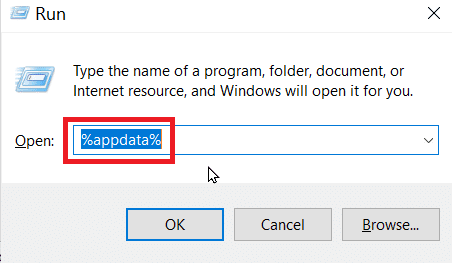
2. După ce localizați directorul jocului, copiați-l pe unitatea USB.
3. Acum conectați-l la computerul școlii și redați-l de pe USB.
Citește și:Remediere Imposibil de conectat la World Minecraft în Windows 10
Metoda 7: Modificați setările paravanului de protecție
Dacă puteți modifica setările paravanului de protecție, atunci este posibil să ocoliți restricțiile de conținut. Urmați pașii de mai jos pentru a face asta.
1. apasă pe Tasta Windows, tip Panou de control, și faceți clic pe Deschis.

2. A stabilit Vizualizați după > Categorie, apoi faceți clic pe Sistem și securitate.

3. Click pe Windows Defender Firewall.
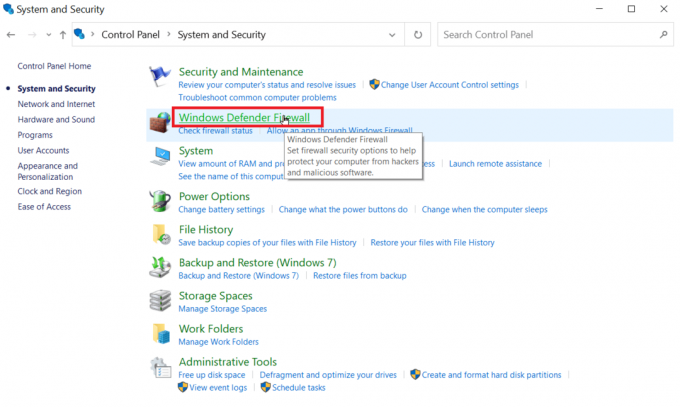
4. Acum, în panoul din stânga, faceți clic pe Permiteți o aplicație sau o funcție prin Windows Firewall.
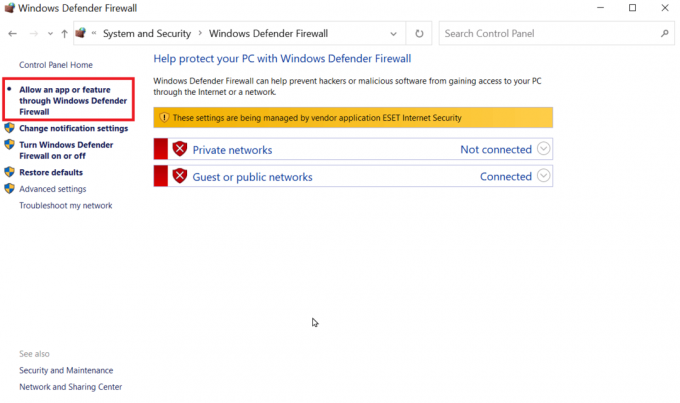
5. Faceți clic pe Schimbă setările buton.

6. Acum, va fi afișată o listă de programe, găsiți Lansator Minecraft, apoi asigurați-vă că debifați caseta de selectare din dreapta programului.
7. Debifați ambele privat și public casete de selectare și faceți clic pe Bine butonul pentru a confirma.
Acest lucru va permite Windows permisiunea de a utiliza prin Firewall. Rețineți că atunci când efectuați deblocarea școlii Minecraft, s-ar putea să resetați deblocarea în fiecare zi, așa că ar putea fi necesar să faceți acest lucru de fiecare dată.
Metoda 8: Efectuați redirecționarea portului
Dacă nu puteți accesa site-ul Minecraft, atunci puteți încerca redirecționarea portului pentru a debloca computerul școlii Minecraft.
1. Loveste Tasta Windows, tip Google Chrome, apoi faceți clic pe Deschis.
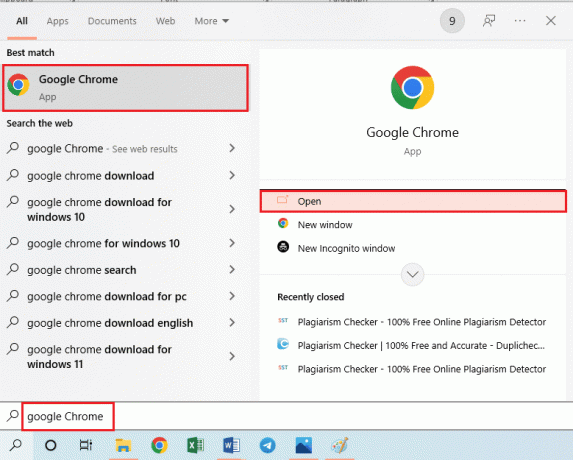
2. Introduceți adresa IP a routerului în browser URL bar.
3. Conectați-vă folosind nume de utilizator și parola.

4. Acum, schimbați portul în setările IP.
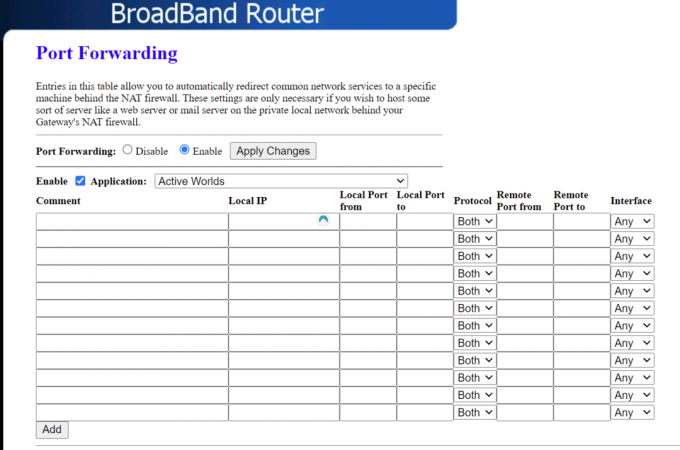
5. Minecraft folosește de obicei portul 25565, în secțiunea de redirecționare porturi, introduceți port 25565, acest lucru vă va permite să accesați site-ul web Minecraft fără a fi blocat.
6. În cele din urmă, salvați modificările făcute în browser.
7. Acum reporniți computerul și vezi dacă Minecraft a fost deblocat.
Citește și:6 moduri de a remedia eroarea Minecraft Imposibil de salvat descărcarea
Întrebări frecvente (FAQs)
Î1. Se poate juca Minecraft pe un browser?
Ans. da, puteți juca Minecraft pe un browser web, dar rețineți că este o versiune clasică și rămâne puțin în urmă cu browser. Are, de asemenea, funcții foarte limitate în comparație cu versiunea completă a jocului.
Q2. Pot salva și juca lumea Minecraft pe computer?
Ans. Minecraft își salvează întotdeauna fișierele de salvare pe computer local. Dacă vă aflați în incinta școlii, salvarea pe hard disk poate fi dezactivată. Deși, dacă puteți descărca Minecraft la sediul școlii, puteți configura un server pe care îl puteți folosi pentru a juca pe computere. Dacă aveți un computer, vă puteți conecta la acest server prin intermediul computerului dvs.
Q3. Putem folosi un VPN gratuit pentru a accesa Minecraft?
Ans. da, cu siguranță puteți folosi un VPN gratuit pentru a accesa Minecraft. Cu toate acestea, securitatea pe care o oferă în comparație cu un VPN plătit premium este mai mică și pot apărea probleme de performanță și viteza internetului în timpul utilizării acestuia. De asemenea, există riscuri crescute de atacuri din partea hackerilor, deoarece VPN-urile gratuite nu sunt de obicei moderate la fel de mult ca VPN-urile premium plătite. De asemenea, pot apărea probleme cu serverul atunci când încercați să vă conectați la un server.
Î4. Cum pot juca Minecraft la școala mea?
Și. Cel mai simplu mod de a juca Minecraft în incinta școlii este utilizarea unui VPN de încredere. VPN maschează adresa IP și vă poate permite să jucați Minecraft pe computerul școlii.
Î5. Pot fi interzis de la Minecraft pentru utilizarea unui VPN?
Ans. Minecraft interzice uneori jucătorii care folosesc VPN-uri, deoarece există rapoarte despre utilizarea de conturi false pentru hărțuire care a cauzat probleme. Dar aceste probleme pot fi atenuate prin utilizarea unui VPN de top.
Î6. Cum să utilizați în siguranță un VPN?
Ans. O modalitate sigură de a utiliza un VPN este utilizarea unui VPN premium. Aceste VPN-uri sunt foarte greu de găsit de către oricine și prezintă un risc foarte mic de a fi interzise.
Recomandat:
- Cum să obțineți abonamentul de probă gratuită Course Hero
- Cât sunt 1000 de dolari în Robux?
- Remediați codul de ieșire 0 Minecraft pe Windows 10
- Ce înseamnă codul de eroare 1 pe Minecraft? Cum se remediază
Sperăm că articolul de mai sus pe cum să deblochezi Minecraft la școală a fost de ajutor și ai putut să joci Minecraft pe computerul școlii. Dacă aveți sugestii și/sau întrebări, nu ezitați să le scrieți în secțiunea de comentarii.

Elon Decker
Elon este un scriitor de tehnologie la TechCult. De aproximativ 6 ani scrie ghiduri practice și a acoperit multe subiecte. Îi place să acopere subiecte legate de Windows, Android și cele mai recente trucuri și sfaturi.



